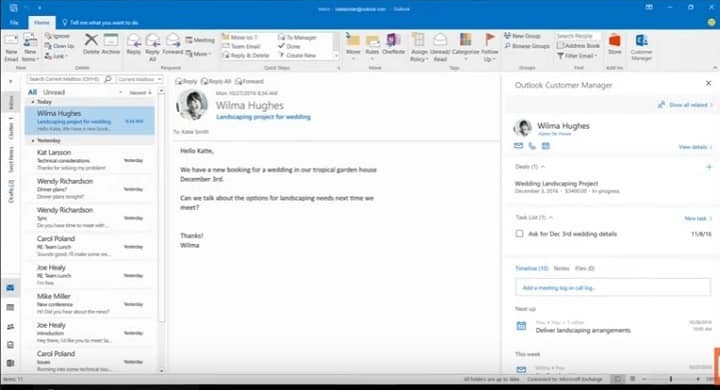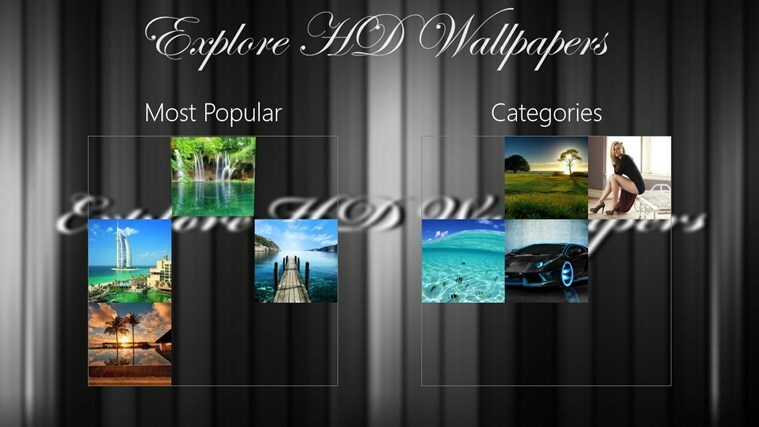- Besväras av samma Outlook-fel? Den här säger att Meddelandet kan inte skickas just nu.
- Nedan har du några snabbkorrigeringar som användare i en liknande situation har bekräftat att de fungerar. Rensa gärna surfdata eller testa eM-klient istället.
- Om du gillar denna idé kan du hitta flera bra Windows 10-e-postklienter att välja mellan.
- Detta Felsökningsnav i Outlook samlar många andra användbara knep som du kan ta hänsyn till.

Denna programvara reparerar vanliga datorfel, skyddar dig mot filförlust, skadlig programvara, maskinvarufel och optimerar din dator för maximal prestanda. Åtgärda PC-problem och ta bort virus nu i tre enkla steg:
- Ladda ner Restoro PC Repair Tool som kommer med patenterade teknologier (patent tillgängligt här).
- Klick Starta skanning för att hitta Windows-problem som kan orsaka PC-problem.
- Klick Reparera allt för att åtgärda problem som påverkar datorns säkerhet och prestanda
- Restoro har laddats ner av 0 läsare den här månaden.
Ett av de vanligaste problemen i Microsofts Outlook-tjänst är problemet med att skicka e-post.
Så i den här artikeln kommer vi att visa dig vad du ska göra om Meddelandet kan inte skickas just nu felmeddelandet dyker upp när du försöker skicka ett e-postmeddelande med Syn.
Många användare rapporterade Meddelandet kan inte skickas just nu fel i Outlook, men det här är inte det enda problemet de stött på. När det gäller Outlook-problem, här är några liknande problem som rapporterats av användarna:
- Outlook ditt meddelande kommer att skickas men vi är inte helt redo - Det här problemet kan uppstå på grund av ditt antivirusprogram. För att fixa det, inaktivera helt enkelt vissa antivirusfunktioner och kontrollera om det hjälper.
- Meddelandet kan inte skickas just nu Office 365 - Om det här problemet uppstår med Office 365, se till att installera om det eller byta till en annan e-postklient.
- Meddelandet kan inte skickas eftersom det har olösta mottagare - Det här problemet kan uppstå om du har en felaktig e-postadress i mottagarens fält. För att åtgärda det, se till att kontrollera din mottagares lista och redigera den vid behov.
Vad kan jag göra om Outlook inte skickar mina e-postmeddelanden?
1. Överväg att använda en annan e-postklient

Om du får Meddelandet kan inte skickas just nu i Outlook kanske du vill försöka använda en e-postklient som en tillfällig lösning eller till och med för gott.
E-postklienter är fantastiska eftersom de låter dig komma åt din brevlåda direkt från skrivbordet. Den mest kända e-postklienten är Outlook.
Därför, om du har Microsoft Office installerat, har du sannolikt också Outlook på din dator.
Naturligtvis är du inte bara begränsad till Outlook, och du kan använda Mail-appen som är inbyggd i Windows 10. Vissa användare tycker att det är för enkelt, så om du vill ha en riktig e-postklient, prova eM-klienten.
Den här appen har massor av fantastiska funktioner och kan centralisera alla dina e-postkonton. Vi rekommenderar det starkt, eftersom det är säkrare och mer mångsidigt för genomsnittliga PC-användare.

Mailbird
När de flesta av dina värdefulla e-postmeddelanden fortsätter att försvinna eller inte skickas är Mailbird ett kraftfullt alternativ att njuta av.
2. Rensa webbinformation och prova en annan webbläsare
- Klicka på Meny i det övre högra hörnet och välj inställningar från menyn.

- De inställningar fliken ska nu öppnas. Bläddra ner och när du når längst ner på sidan klickar du på Avancerad.

- Välj Rensa webbhistorik.

- Uppsättning Tidsintervall till Hela tiden. Klicka nu på Radera data knapp.

Enligt användare, om du får Meddelandet kan inte skickas just nu i Outlook kan problemet vara din webbläsares cache.
Din webbläsare lagrar alla möjliga tillfälliga data på din dator, och ibland kan dessa data skadas och orsaka detta fel.
Du kan dock åtgärda problemet genom att rensa cacheminnet. Detta är ganska enkelt att göra, och du kan göra det genom att följa stegen ovan.
När du har gjort det startar du om webbläsaren och kontrollerar om problemet med Outlook fortfarande finns kvar. Vi visade dig hur du rensar cache i Google Chrome, men processen är ungefär densamma för andra webbläsare.
Om du inte vill rensa cache manuellt i alla dina webbläsare kan du alltid använda tredjepartsverktyg som CCleaner för att automatiskt rensa cache i alla dina webbläsare.
Det här verktyget hjälper dig inte bara att rensa cacheminnet utan även registerloggen och historiken och kakorna, vilket ökar din datorhastighet.
⇒ Ladda ner CCleaner gratisversion
När du har rensat cachen, kontrollera om problemet fortfarande finns kvar.
3. Kontrollera ditt antivirusprogram

Om du får Meddelandet kan inte skickas just nu i Outlook kan problemet vara ditt antivirusprogram.
Att ha ett bra antivirus är viktigt om du vill skydda din dator från onlinehot, men ibland kan ditt antivirusstörning störa vissa tjänster och få detta problem att visas.
För att lösa problemet rekommenderar vi att du tillfälligt inaktiverar vissa antivirusfunktioner och kontrollerar om det löser problemet. Om inte, skulle ditt nästa steg vara att helt inaktivera eller ta bort ditt antivirusprogram.
Om du tar bort problemet med antivirusprogrammet är det kanske en bra tid att överväga att byta till en annan antiviruslösning. Om du letar efter ett pålitligt antivirusprogram som inte stör ditt system rekommenderar vi starkt Bitdefender.
Det kommer till ett bra pris och kommer att använda all sin nya teknik för att motverka alla de senaste cyberhoten. Se till att du installerar den och skyddar dina personuppgifter.

Bitdefender
Bitdefender är ett stort namn i antivirusbranschen och stör aldrig Outlook eller datorns operativsystem.
Besök webbplats
4. Se till att du inte har nått den dagliga gränsen

Microsoft har olika begränsningar för antalet e-postmeddelanden som kan skickas dagligen via Outlook. Se till att du inte skickade för många e-postmeddelanden på 24 timmar.
Kolla in det här snabb guide för att se hur man ökar gränsen och ta en titt på andra möjliga begränsningar som kan hindra dig från att skicka ett e-postmeddelande.
5. Se till att dina kontakter har en e-postadress

Om du skickar ett e-postmeddelande till en grupp människor måste du se till att varje kontakt har e-postadresser kopplade till deras namn.
Vi vet att detta låter uppenbart, men Windows 10-appen People lagrar också kontakter från din telefonbok så att du enkelt kan skicka ett e-postmeddelande till någon vars e-postadress du inte har.
När du är säker på att alla kontakter är kvalificerade försöker du skicka ett e-postmeddelande igen.
6. Se till att din webbläsare är uppdaterad
- Klicka på Meny i det övre högra hörnet och välj Hjälp> Om Google Chrome.

- En ny flik kommer nu att visas och leta efter tillgängliga uppdateringar.

Om du får Meddelandet kan inte skickas just nu i Outlook är det möjligt att problemet orsakas av din webbläsare.
Kör en systemskanning för att upptäcka potentiella fel

Ladda ner Restoro
PC reparationsverktyg

Klick Starta skanning för att hitta Windows-problem.

Klick Reparera allt för att lösa problem med patenterade tekniker.
Kör en PC-skanning med Restoro reparationsverktyg för att hitta fel som orsakar säkerhetsproblem och avmattningar. När skanningen är klar kommer reparationsprocessen att ersätta skadade filer med nya Windows-filer och komponenter.
Ibland kan din webbläsare drabbas av vissa buggar, och dessa buggar kan störa olika tjänster. Det bästa sättet att hålla din webbläsare felfri är att hålla den uppdaterad hela tiden.
Din webbläsare uppdaterar vanligtvis automatiskt sig själv, men du kan alltid söka efter uppdateringar genom att göra följande:
Om det finns några uppdateringar laddas de ned och installeras automatiskt. När uppdateringarna har installerats startar du om webbläsaren och kontrollerar om problemet kvarstår.
Den här metoden fungerar för Chrome, men det är lika enkelt att uppdatera alla andra webbläsare från tredje part.
Om du använder Edge som din valda webbläsare måste du ladda ner de senaste Windows-uppdateringarna för att uppdatera den.
7. Försök använda en annan webbläsare

Ibland kan du få Meddelandet kan inte skickas just nu fel i Outlook på grund av din webbläsare.
Det kan finnas en bugg i din webbläsare som förhindrar att den fungerar korrekt, och det bästa sättet att se om det är problemet är att byta till en annan webbläsare.
Windows 10 levereras med Microsoft Edge, så om din valda webbläsare ger dig det här problemet kan du alltid prova Edge.
Å andra sidan erbjuder andra webbläsare som Firefox och Opera också fantastiska funktioner så att du kan prova dem.
⇒ Byt till Opera nu
8. Se till att du inte använder ett e-postalias

Enligt användare kan det här problemet uppstå om du har ett annat konto som du använder som ett alias. Detta alias-konto kan vara ett problem och det kan leda till Meddelandet kan inte skickas just nu och andra fel.
För att lösa problemet, öppna dina Outlook-inställningar och leta efter Skicka e-post som. När du har hittat det ställer du in det här värdet på ditt huvudkonto och ditt problem ska lösas helt.
9. Se till att ditt Microsoft-konto är verifierat

Om du fortsätter att få Meddelandet kan inte skickas just nu i Outlook kan problemet vara ditt konto.
Ditt konto kanske inte verifieras, och det kan orsaka detta och många andra problem med Outlook.
För att lösa problemet, gå bara till Outlook i din webbläsare och öppna inställningssidan.
Därifrån bör du hitta alternativet för att verifiera ditt konto. När ditt konto har verifierats bör detta felmeddelande lösas helt och du kan skicka e-post igen.
10. Ändra antalet mottagare

Enligt användare ibland Meddelandet kan inte skickas just nu kan visas på grund av antalet mottagare.
Tydligen uppstår problemet när man försöker skicka ett grupp-e-postmeddelande, men antalet mottagare är för stort.
Innan du skickar ett e-postmeddelande, tryck på + -tecknet bredvid fältet BCC eller CC så ska du se alla e-postadresser i listan.
Om Outlook inte kan visa alla mottagare måste du ta bort några av dem och kontrollera om det löser problemet.
Fortsätt ta bort mottagare tills Outlook lyckas visa dem alla. När du lyckats se alla mottagare kan du skicka din e-post utan problem.
Detta orsakas troligen av en glitch i Outlook, men du kan undvika problemet med den här enkla lösningen.
Tänk på att e-postklienter kan behöva lite konfiguration, men för det mesta är den här processen helt automatisk, så du har inga problem.
Vi vet att alla dessa lösningar är ganska grundläggande, men det var precis vad som fungerade för andra människor som stötte på det här problemet.
Om du har en lösning som vi inte listade i den här artikeln, berätta för oss i kommentarerna så uppdaterar vi den.
Du är också välkommen att använda dem när du stöter på detta fel: Fjärranslutningsjobb är misslyckat eller i karantän, skickande av e-post är tillfälligt otillgängligt för detta konto.
Slutligen, dela med oss om några av dessa lösningar var till hjälp för dig.
 Har du fortfarande problem?Fixa dem med det här verktyget:
Har du fortfarande problem?Fixa dem med det här verktyget:
- Ladda ner detta PC-reparationsverktyg betygsatt Bra på TrustPilot.com (nedladdningen börjar på den här sidan).
- Klick Starta skanning för att hitta Windows-problem som kan orsaka PC-problem.
- Klick Reparera allt för att lösa problem med patenterade tekniker (Exklusiv rabatt för våra läsare).
Restoro har laddats ner av 0 läsare den här månaden.